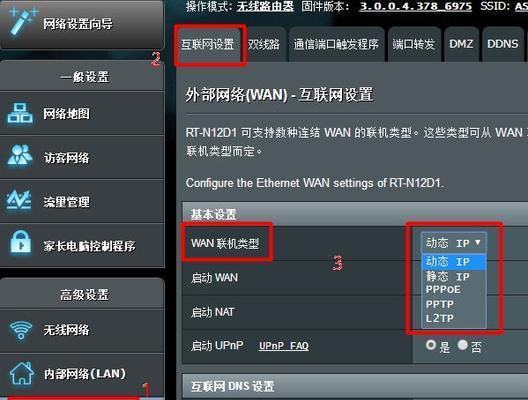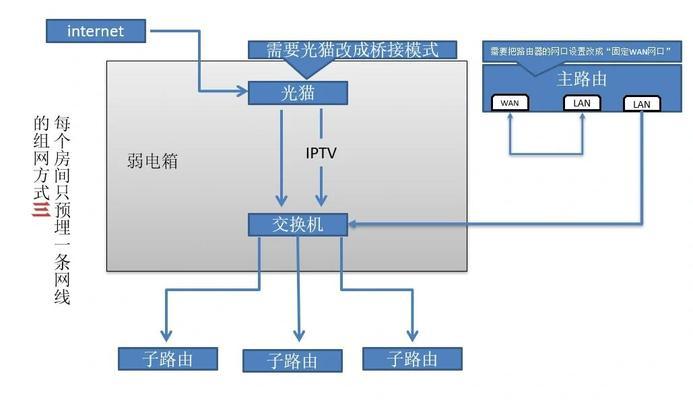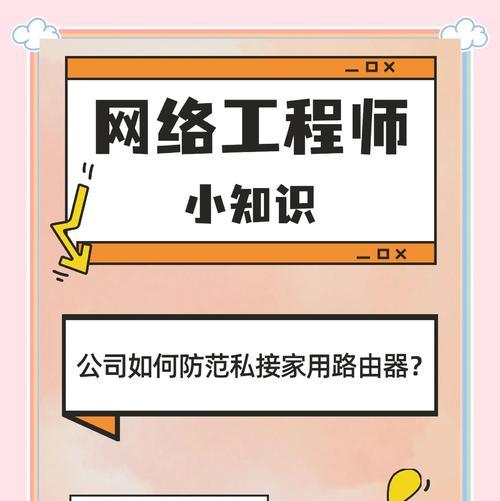在现代网络环境中,路由器成为了家庭和办公网络不可或缺的组成部分。随着网络设备的日益增多,了解如何查看路由器上连接的可用设备和检查其状态显得尤为重要。这篇文章将为你提供详尽的指导,帮助你轻松掌握路由器设备显示和状态检查的方法。
一、如何查看路由器上连接的设备?
1.1进入路由器管理界面
你需要通过电脑或手机连接到路由器网络。打开浏览器,输入路由器的管理IP地址(一般为192.168.1.1或192.168.0.1),输入管理账号和密码登录到管理界面。
1.2查看已连接设备列表
登录成功后,在管理界面中找到“连接设备”、“已连接设备”或类似表述的选项。点击进入,你将看到所有连接到路由器的设备列表,包括设备的名称、IP地址和MAC地址等信息。
1.3使用手机APP
部分路由器品牌提供官方手机APP,你可以下载并安装在手机上。通过APP也可以方便地查看当前连接的设备列表。

二、怎样检查路由器的可用状态?
2.1检查路由器的联网状态
在路由器管理界面中,通常会有一个状态栏,显示路由器的联网状态。常见的联网状态包括“在线”、“连接成功”等,如果状态异常,你可能需要重启路由器或检查网络线路。
2.2检查无线信号强度
无线信号强度直接关系到网络速度和覆盖范围。在管理界面中,你可以查看信号强度指标,并根据信号质量适当调整路由器的位置或使用增益天线来改善。
2.3检查设备联网速度
路由器管理界面往往提供了设备联网速度的统计信息。通过这些信息,你可以识别出是否有设备占用了过多带宽,影响了其他设备的网络体验。
2.4更新路由器固件
固件更新是保证路由器稳定运行和增强性能的重要步骤。在管理界面中,检查是否有固件更新,如果有,按照提示进行更新。
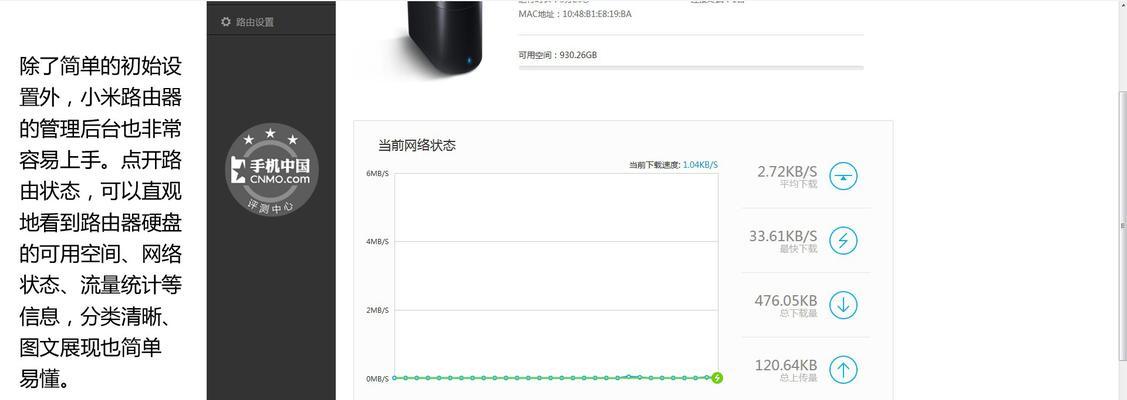
三、背景信息与实用技巧
3.1路由器的工作原理
路由器是网络中继设备,它的基本功能是连接不同的网络,转发数据包。现代路由器具备了高级功能,如防火墙、访问控制、QoS管理等,是家庭和企业网络环境中的关键设备。
3.2常见问题及解决方法
设备无法连接路由器:确保设备支持当前的网络频段(2.4GHz或5GHz),尝试重启路由器和设备。
连接速度慢:检查信号强度、有线连接设备、并确保没有其他设备过度占用带宽。
路由器频繁掉线:可能是信号干扰、路由器硬件问题或网络线路问题,尝试重新放置路由器,检查网络线路,必要时联系网络服务商。
3.3安全提示
定期检查并更新路由器的密码,关闭WPS功能,使用强密码,关闭不必要的WAN端口等,可以提高你的网络安全防护水平。
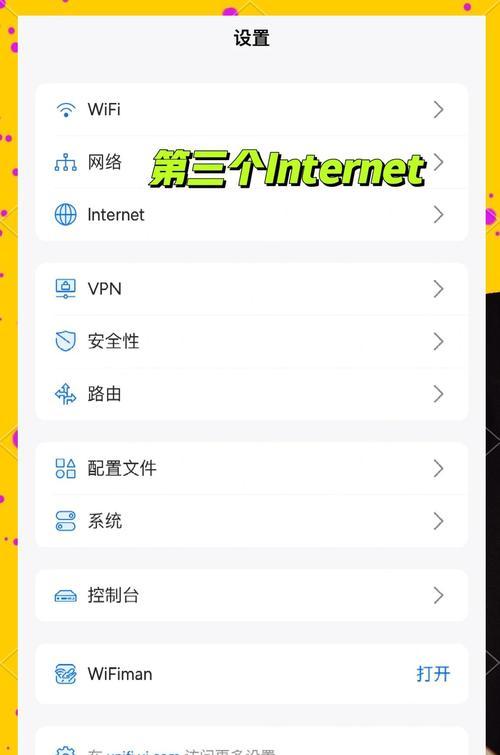
四、
通过上述步骤,你可以轻松检查路由器上连接的可用设备,并对路由器的状态进行细致的检查。记住定期进行这些检查,以确保你的网络环境健康、稳定运行。对于路由器的管理,了解其工作原理和常见的问题解决方法,可以大大提高你的网络管理能力。在网络安全方面,始终注意采取措施,保护个人信息和设备免遭未授权访问。通过这些指导,相信你已经掌握了路由器管理和优化的基本技巧,能够享受更加顺畅的上网体验。